电脑录屏工具哪个最好用?看完你就清楚了!
修改日期:2020-09-06 21:35:31
今天一到公司,就看到同事Alix一副愁眉苦脸的样子,问了一圈才知道:她因为要做培训视频,被各种录屏工具折腾得差点把电脑给砸了。想想也是,对于她这种电脑小白,百度搜了各种录屏方法,下载了一大堆录屏工具,结果愣是没一个用得顺手,也是运气有点背…最后她只能求救于我才得以完成工作。
我虽然不算是啥电脑高手,但是在电脑录屏方面,我的经验可是非常丰富的!因为我试用过接近20个电脑录屏工具(不要问我为什么这么做~)。那么接下来,我就告诉你,电脑录屏工具哪家强?
一、Win10自带录屏
现在电脑录屏软件越来越多,功能越来越复杂反而有点眼花缭乱,下载了还得花时间去学,实在是得不偿失!
如果是简单的录屏需求,我极力推荐你使用Win10自带的录屏工具就够了。什么?还有人不知道Win10有自带的录屏工具?那你可Out了,赶快认真看一看。
使用方法:
1、按下键盘快捷键「Win + G」,弹出一个对话框,勾选「是的,这是一个游戏」。(因为Win10这个功能就是为了游戏录制设计的,所以有此弹窗)

2、点击工具栏中的红色按钮,即可开始录制电脑屏幕,如果需要录制麦克风,记得勾选底下按钮。
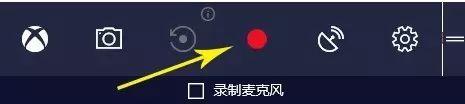
3、开始录屏后,工具栏会缩小在屏幕上,结束录制时,点击工具栏的白色小框即可。
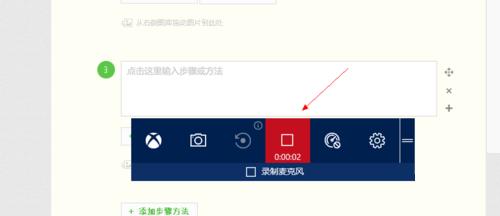
4、录屏结束后,打开「我的电脑」,点击「视频」,里面有一个「捕获」文件夹,刚录制的视频就在里面。
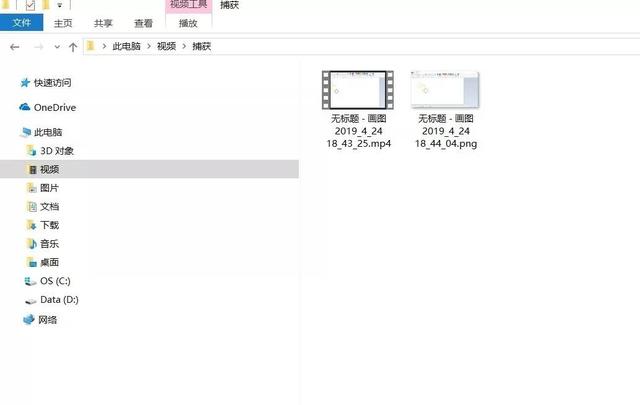
这就是Win10自带的录屏方法,除了可设置选项有点少之外没有其他的缺点,简单的录屏需求绝对可以满足了。
二、好哈屏幕录制软件
从上面可以看出,Win10自带的录屏都非常地快捷。如果你只是简单的录屏需求,用它们就够了。但是,如果你想制作专业的教学视频、游戏直播,它们就有一定的功能局限性了,这时候还是得下载专业的录屏工具,我用得比较顺手的是「好哈屏幕录制工具」,接下来向你简单介绍一下它的功能用法。
使用方法:
1、打开好哈屏幕录像工具,可以看到它的界面十分简洁,所有的功能设置都一目了然。
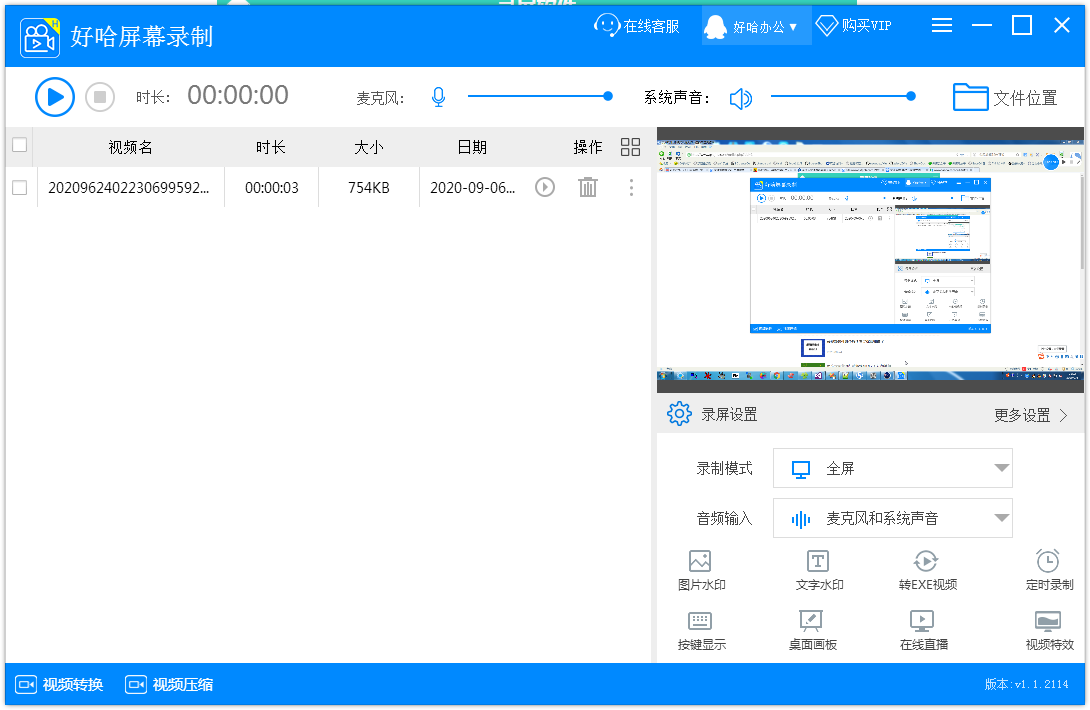
设置完视频选项和保存文件夹之后,点击「开始录制」按钮即可录制屏幕,录制过程中可以通过悬浮窗暂停/结束录制、开启屏幕画图工具。

